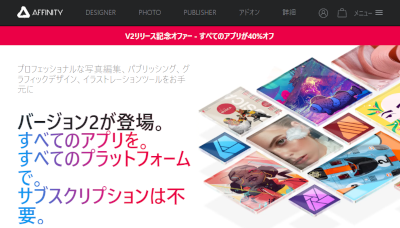
AffinityというIllustraterに似たソフトがあるので、使ってみて評価することに。
Affinity公式
Affinity – 本格的なクリエイティブソフトウェア (serif.com)
インストールする前に事前に情報をググって見ました。
ほとんどが、Affinityは買い切りソフトなので、AdobeCCに比べて圧倒的にコスパが良い、という内容で賞賛しているところが多い中、これだな、という情報が見つかりました。
Affinityシリーズは、プロのツールとして使えるのか
Affinityシリーズをプロデザイナーが使ってみて | チラシ,パンフレットデザイン制作【印刷+送料込】 (bluetraff.com)
プロの仕事の範疇にもよりますが、縦書きが弱いとDTP主体の仕事には難しそうですね。工夫すれば大丈夫という話も見ましたが、手間がかかることにかわりはありませんので。
横書き主体、WEB用のパーツ作成、Fireworks的な使い方だと問題なさそうです。
自分が使う分には大丈夫そうです。
ただし、動作環境に自分が使用しているmacos10.14は含まれていませんでした。macでは使えないので、Windowsで使用することになります。
Windowsで使用する場合、ライセンスの購入先は、2022年12月現在は、公式またはMSストアになります。
というわけで、今回は今後の事も考えて、AmazonでMSストアカードを購入し、MSストアに課金、MSストアでAffinityを購入しました。
AmazonでMSギフトカードを購入します。
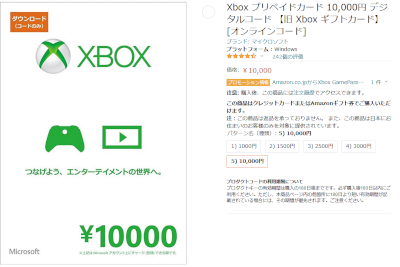
Affinityのユニバーサル版を購入するので、こちらのカードを2枚購入しました。
しばらくすると(最大4時間以内だそうです)、メールでギフトカードのコードが送られてきます。
送られてきたコードをMSストアにチャージします。
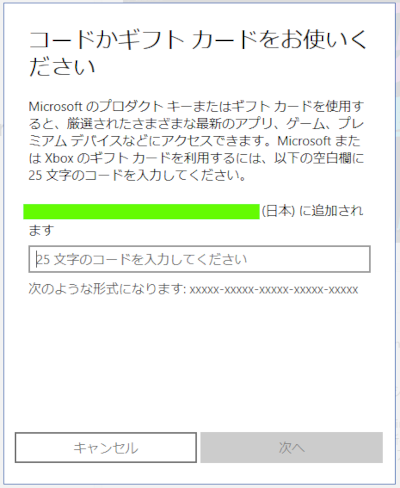
2枚分なので、2回チャージします。
次にMSストアでAffinity Designer2を探し、無料になっているので、インストールします。
インストール後、Affinity Designer2を起動します。
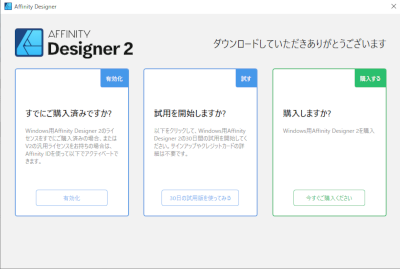
ライセンス状況の確認画面が表示されるので、購入しますを選択します。
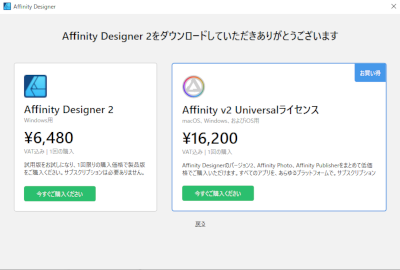
Affinity Designer2単体の購入か、全部が使えるユニバーサル版の購入かを聞いてくるので、今回は、ユニバーサル版を選択します。
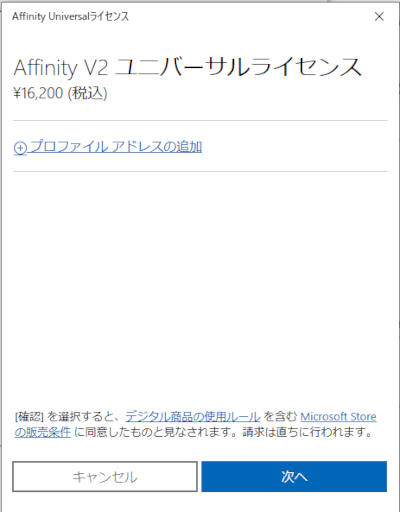
MSストアに遷移するので、支払いを実行。
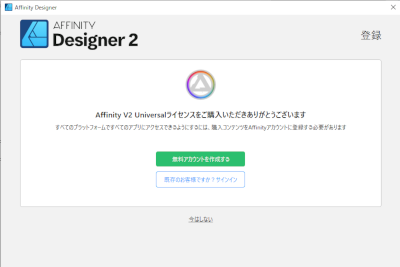
購入が完了し、Affinityの画面に戻ったら、Affinityのアカウントを作成します。Affinityアカウントを紐付けないと、ユニバーサル版として使用できません。
入力したメールアドレスに送られてくるURLをクリックし、パスワードを設定(画面はパスワードリセット画面)でアカウント作成完了です。
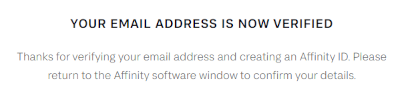
Affinity Designer2に戻ると、時間制限を超えたのでアカウントの作成に失敗しました、と表示されますが、アカウントの作成はできていました。ログインし、アカウント情報の確認表示画面が表示され、Affinity Designer2が使用できるようになりました。
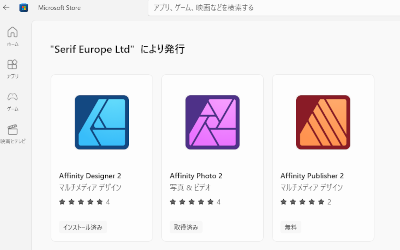
MSストアから、残り2本のソフトもインストールし、ソフトを起動して、アカウントでログインすると、2本とも確認画面が表示されて、使用できるようになりました。
Affinityの個人ライセンスは、個人の使用するPCであれば、インストール台数に制限はありませんので、後日、別PCにもインストールする予定です。